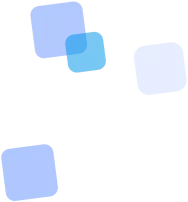
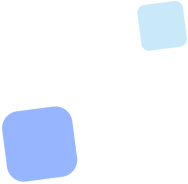
En savoir plus
Générateur de codes QR pour LinkedIn en ligne
Le QR Code pour votre profil LinkedIn est un moyen simple de partager votre compte professionnel en un seul scan. Que vous l'utilisiez dans un CV, sur une carte de visite, un badge d'événement ou dans une signature email — ce code offre un accès instantané à votre profil ou page entreprise LinkedIn.
Vous pouvez créer et générer un QR Code LinkedIn directement sur cette page — sans inscription ni compétences techniques. Il est possible de personnaliser le design du code pour refléter votre identité de marque : modifier les couleurs, ajouter votre logo ou insérer une icône LinkedIn au centre.
Ce QR Code LinkedIn est parfait pour le réseautage lors d'événements, les salons professionnels, les réunions d'affaires ou la publication dans des supports numériques ou imprimés. C'est un outil polyvalent pour ceux qui souhaitent se démarquer, développer leur réseau professionnel et faciliter l'accès à leur profil LinkedIn.
Comment créer un QR Code pour LinkedIn
- 📄 Copiez l’URL de votre profil
Accédez à votre profil ou à la page de votre entreprise sur LinkedIn et copiez l’URL complète depuis la barre d’adresse de votre navigateur. - 📄 Collez l’URL dans le générateur
Revenez sur cette page et collez l’URL copiée dans le champ prévu à cet effet en haut de la page. - 🎨 Personnalisez l’apparence de votre QR Code
Utilisez les options de personnalisation pour choisir les couleurs, ajouter votre logo, ou modifier la forme des éléments ou du cadre. - 💾 Générez et téléchargez votre QR Code
Cliquez sur le bouton "Générer". Choisissez le format souhaité (PNG, SVG, PDF) et enregistrez le QR Code sur votre appareil. - ✅ Vérifiez le fonctionnement du QR Code
Scannez le code avec votre smartphone pour vous assurer qu’il mène bien à votre profil LinkedIn.
💡 Astuce : Utilisez une URL personnalisée LinkedIn (sans chiffres aléatoires) pour un rendu plus professionnel. Vous pouvez la modifier dans les paramètres de votre profil.
Efficacité selon votre secteur
Dans de nombreux métiers, créer un QR Code pour LinkedIn ouvre de nouvelles opportunités — du réseautage au renforcement de l’image de marque. Découvrez ci-dessous comment utiliser cet outil dans votre activité.
🧑💼 Pour les chercheurs d’emploi
Vous souhaitez que les recruteurs aient une vision complète de votre profil ? Générez un QR Code LinkedIn et intégrez-le à votre CV, portfolio ou site web. Cela permet un accès direct à vos compétences, recommandations et publications.
- 📄 Dans le CV : Accès instantané à votre profil LinkedIn pour le recruteur.
- 💼 Sur une carte de visite : Partage pratique lors de salons ou événements de recrutement.
- 🌐 Sur un site portfolio : Lien direct vers votre profil professionnel actif.
👥 Pour les RH et recruteurs
Vous cherchez à améliorer la communication avec les candidats ? Créez un QR Code vers un profil ou une page entreprise et utilisez-le dans vos signatures email ou lors de salons.
- 🏢 Sur les supports d’entreprise : Ajoutez le QR Code LinkedIn de votre société sur les stands, brochures ou cartes.
- 📧 Dans les signatures email : Facilitez l’accès à votre profil ou page entreprise.
- 🎉 Lors des événements : Affichez le code sur les badges ou goodies pour un réseautage efficace.
📈 Pour les entrepreneurs et dirigeants
Vous recherchez de nouveaux partenaires ou clients ? Le QR Code LinkedIn est un moyen simple de partager votre profil personnel ou la page de votre entreprise.
- 🤝 Lors de réunions professionnelles : Échange rapide de contacts avec un accès direct à votre expérience.
- 📊 Dans les supports marketing : Ajoutez le code sur des flyers, catalogues ou présentations.
- 🎤 Durant vos interventions : Affichez le QR Code sur votre slide final pour faciliter la connexion avec le public.
✨ Inspiration : idées créatives pour utiliser votre QR Code LinkedIn
Un QR Code pour votre profil LinkedIn, ce n’est pas que pour les cartes de visite ! Déployez tout son potentiel en l’intégrant à des emplacements inattendus mais efficaces. Commencez par générer votre QR Code LinkedIn, puis inspirez-vous des idées ci-dessous :
💻 Autocollant sur votre ordinateur portable ou téléphone : Dans un coworking, un café ou une conférence, un QR Code visible sur votre appareil peut initier un échange sans même parler.
🖼️ Arrière-plan pour vos visioconférences (Zoom, Meet) : Ajoutez le QR Code à votre fond virtuel pour que vos collègues ou partenaires puissent le scanner facilement pendant l’appel.
🎨 Élément de design sur votre site portfolio : Intégrez le QR Code dans le pied de page, la page contact ou votre CV en ligne.
🎬 À la fin de vos présentations ou webinaires : Ajoutez une diapositive finale avec vos coordonnées et le QR Code LinkedIn pour faciliter la prise de contact.
👕 Sur du merchandising ou des vêtements : Pour des événements informels, affichez le QR Code sur un t-shirt ou un badge. Assurez-vous qu’il soit bien visible et lisible.
📱 En fond d’écran sur téléphone ou tablette : Une façon rapide de partager votre profil LinkedIn simplement en montrant l’écran.
N’hésitez pas à expérimenter ! L’essentiel est que votre QR Code soit facile d’accès, visible et scannable.
Votre QR Code LinkedIn lors d’événements : exploitez tout le potentiel du networking
Conférences, salons, forums et réunions d’affaires — autant d’occasions idéales pour utiliser votre QR Code LinkedIn. Oubliez la recherche manuelle de contacts dans votre téléphone. Un seul scan suffit pour établir une nouvelle connexion professionnelle.
🎟️ Sur votre badge participant : Imprimez ou collez votre QR Code. C’est le moyen le plus simple pour les autres de vous ajouter sur-le-champ.
📒 Sur un carnet ou des autocollants : Collez quelques QR Codes sur vos notes ou supports distribués — pratique et visible.
📱 En fond d’écran ou widget de téléphone : Montrez votre QR Code sur l’écran lorsque quelqu’un souhaite se connecter avec vous sur LinkedIn.
📊 Sur la dernière diapositive d’une présentation : Ajoutez le QR Code à vos coordonnées pour permettre au public de vous contacter immédiatement.
🏗️ Sur un stand ou une bannière de votre entreprise : Le QR Code de votre entreprise ou de son représentant est un excellent outil de networking sur place.
💌 Sur les documents distribués : Ajoutez le QR Code à vos flyers, brochures ou programmes — tout ce que reçoivent les participants.
L’utilisation du QR Code lors d’événements reflète votre modernité, vous fait gagner du temps et rend l’échange de contacts simple et fluide. Générez dès maintenant votre QR Code LinkedIn — et prenez une longueur d’avance à chaque rencontre.
📄 QR Code LinkedIn dans votre CV : un accès rapide à votre profil
Votre CV est la première étape vers un nouvel emploi, tandis que votre profil LinkedIn raconte toute votre histoire professionnelle. Facilitez l’accès à votre profil pour les recruteurs ! Ajouter un QR Code LinkedIn dans votre CV est une solution moderne et pratique.
Pourquoi ajouter un QR Code LinkedIn dans votre CV ?
- 🚀 Accès instantané : Plus besoin de chercher manuellement votre profil parmi des milliers.
- 🌟 Vue d’ensemble complète : Permet de consulter vos expériences, recommandations, projets et activité.
- ✨ Bonne impression : Montre votre aisance technologique et votre souci du détail.
Comment bien intégrer un QR Code LinkedIn à votre CV :
- Générez le QR Code :
Utilisez notre générateur pour créer un QR Code vers l’URL publique de votre profil LinkedIn.
- Choisissez le bon format :
Pour l’impression, privilégiez les formats SVG ou PDF de haute qualité. Le SVG assure une netteté parfaite même en agrandissant.
- Déterminez la bonne taille :
La taille recommandée est d’au moins 1,5 x 1,5 cm ou 0,6 x 0,6 pouces.
- Trouvez le bon emplacement :
Idéalement près de vos coordonnées. Laissez une zone de silence autour du code (au moins 4 fois la largeur d’un module).
- Testez-le !
Après export en PDF ou impression, scannez le QR Code avec différents appareils pour vérifier son bon fonctionnement.
Avec notre générateur de QR Codes, c’est simple et rapide — et votre CV devient un outil encore plus efficace dans votre recherche d’emploi !
📧 QR Code LinkedIn dans la signature Email : un accès direct à votre profil
Votre signature email est votre carte de visite numérique — visible chaque jour par vos collègues, partenaires et clients. Ajouter un QR Code LinkedIn à votre signature est un moyen efficace d’inviter vos interlocuteurs à rejoindre votre réseau professionnel en un seul scan.
Pourquoi est-ce pratique ?
- 📱 Accès mobile : Le destinataire peut simplement scanner le code sur son écran avec son téléphone.
- ⚡ Connexion rapide : Simplifie l’ajout sur LinkedIn sans avoir à copier un lien.
- ✨ Apparence professionnelle : Ajoute une touche moderne à votre signature.
Comment ajouter un QR Code à votre signature email :
Pour ajouter un QR Code à votre signature, commencez par générer un QR Code vers votre profil LinkedIn dans un format adapté (par exemple, PNG). Ouvrez ensuite les paramètres de signature de votre client email et insérez l’image du code. Placez-la près de vos coordonnées, ajoutez un libellé ("Mon profil LinkedIn") et assurez-vous que le code soit bien lisible à l’écran.
Intégrer un QR Code LinkedIn dans votre signature email est une étape simple qui peut considérablement renforcer votre réseau professionnel.
💡 Vous souhaitez suivre les statistiques de clics depuis votre signature ? Essayez un QR Code LinkedIn dynamique avec édition et analytique intégrées.
FAQ
❓ Questions Fréquemment Posées
❓ Qu’est-ce qu’un QR Code pour LinkedIn ?
💼 Il s’agit d’un QR Code qui mène directement à votre profil personnel ou à la page de votre entreprise sur LinkedIn. Le scan ouvre le profil dans l’application ou le navigateur — instantanément, sans copier de lien.
❓ À quoi servent les QR Codes LinkedIn ?
🤝 À partager facilement vos contacts lors de conférences, présentations, sur des cartes de visite, signatures email, badges ou sites web. Pratique, rapide et professionnel.
❓ Peut-on créer un QR Code pour une page entreprise ?
🏢 Oui. Il suffit d’insérer le lien vers la page de votre entreprise sur LinkedIn — cela fonctionne comme pour un profil personnel.
❓ Le QR Code fonctionne-t-il sans connexion Internet ?
🌐 Le scan peut être effectué hors ligne, mais l’ouverture du profil LinkedIn nécessite une connexion Internet active.
❓ Peut-on personnaliser le design du QR Code pour qu’il corresponde à l’identité visuelle de l’entreprise ?
🎨 Oui. Vous pouvez modifier les couleurs, ajouter un logo, choisir la forme des éléments et intégrer une icône LinkedIn — idéal pour une communication de marque cohérente.
❓ Est-ce compatible avec tous les appareils ?
📱 Oui. Les QR Codes fonctionnent sur Android et iOS. Les caméras modernes les détectent automatiquement ; pour les anciens modèles, une application de scan peut être nécessaire.
❓ Peut-on suivre le nombre de scans ou de clics ?
📊 Oui. Utilisez un QR Code dynamique ou ajoutez des balises UTM au lien. Vous pouvez consulter les statistiques via LinkedIn, Google Analytics ou FbFast.
❓ Le profil s’ouvrira-t-il dans l’application LinkedIn ?
📲 Si l’application est installée, oui. Sinon, le profil s’ouvrira dans le navigateur.
❓ Peut-on modifier le lien après la création du code ?
🛠 Oui, mais uniquement si vous utilisez un QR Code dynamique. Cette option est disponible pour les utilisateurs PRO sur FbFast.
❓ Ce code est-il adapté à l’impression sur une carte de visite ?
✅ Absolument. C’est l’un des cas d’usage les plus courants. Nous recommandons une taille minimale de 1,5 x 1,5 cm pour un scan optimal.
❓ Est-il sûr de partager un profil public ?
🔒 Oui. Les profils LinkedIn sont conçus pour un usage professionnel public. Vous pouvez cependant restreindre certaines sections via les paramètres de confidentialité.
Conclusion : Quand et pourquoi utiliser un QR Code LinkedIn
Si vous souhaitez rendre votre profil LinkedIn accessible en un seul scan, faciliter l’échange de contacts lors d’événements ou vous présenter de manière professionnelle dans un CV, une carte de visite ou une signature email — le QR Code LinkedIn est l’outil idéal.
Grâce à sa personnalisation visuelle, sa facilité de création et sa grande polyvalence, il convient aussi bien à une marque personnelle qu’à une entreprise.
📘 Articles utiles de notre blog
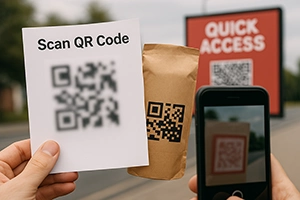
Ce qui ne fonctionne pas sur le terrain : taille trop petite, code illisible, absence de tests ou d’instructions.
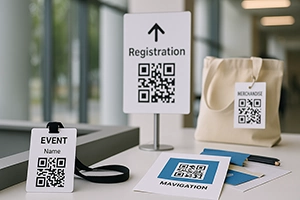
Comment utiliser les QR codes lors des conférences, salons, festivals pour optimiser l’interaction avec les visiteurs.
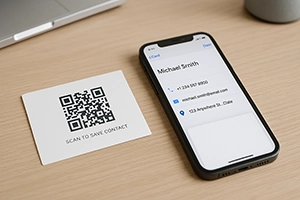
Qu’est-ce qu’une carte de visite QR, comment la créer, ajouter des réseaux sociaux, logo et données — exemple d’une carte digitale nouvelle génération.